Actualizado a: 25 de septiembre de 2020Seguramente te has topado con alguna pantalla, tanto de tu PC de sobremesa, portátil, e incluso televisión, que tiene uno o varios extraños puntos negros. Si te has asegurado de que no es suciedad o un desperfecto de la superficie de la propia pantalla, entonces estarás ante lo que se conoce como pixel muerto.
No es un problema grave, de hecho, puedes seguir usando la pantalla sin problemas. Pero sí que puede resultar algo molesto ver siempre ese punto oscuro o de otro color extraño. Por eso, en este tutorial podrás aprender a que no son del todo píxeles muertos, sino más bien dormidos, por lo que podrás «despertarlos».
¿Qué debo saber antes?
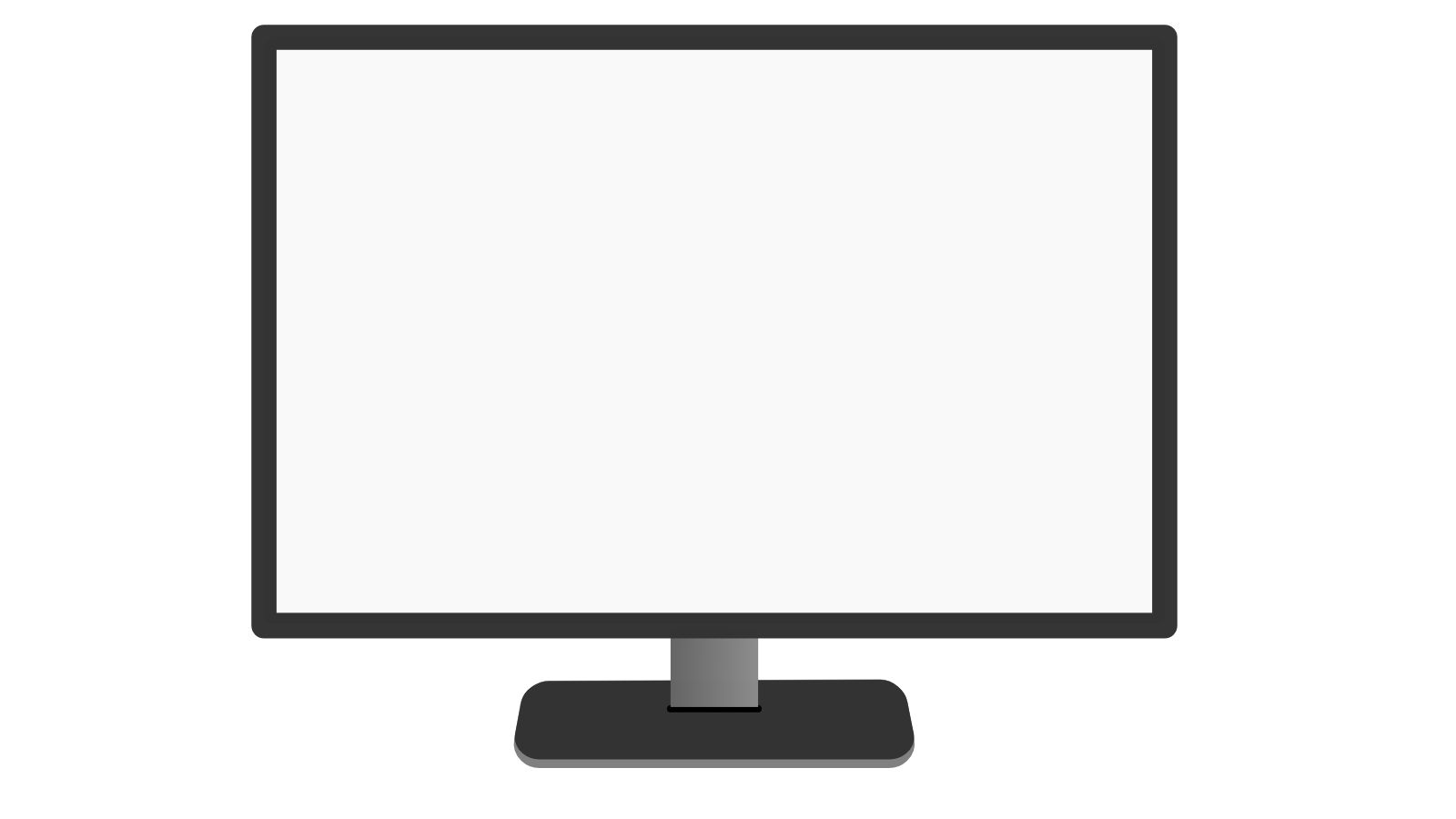
En ocasiones, especialmente cuando es un punto de otro color diferente al que debería aparecer, suele ser un pixel atascado. Pero si es oscuro, directamente no funcionará, está totalmente muerto. Es importante distinguir esto antes de proceder.
También tienes que saber que es un problema que afecta solo a monitores de tipo LCD/LED y sus variantes, como las OLED, etc. Es decir, solo afecta a estos paneles digitales que usan píxeles, y no a las viejas pantallas CRT.
El motivo es que estas pantallas usan una gran matriz de píxeles, es decir, pequeñas celdas que contienen a su vez pequeños elementos llamados subpíxeles. Por decirlo de un modo muy simple, son como diminutas bombillas que se pueden encender en color rojo, verde y azul. Los colores primarios con los que formar el resto de colores, o apagarse para mostrar el negro.
Cuando uno de esos elementos básicos tiene problemas, aparecerá el problema de los píxeles muertos o atascados. Es decir, el mosaico creado por toda la matriz de píxeles actuará como un puzle generando la imagen, pero «le faltará alguna pieza».
¿Qué son los píxeles muertos?
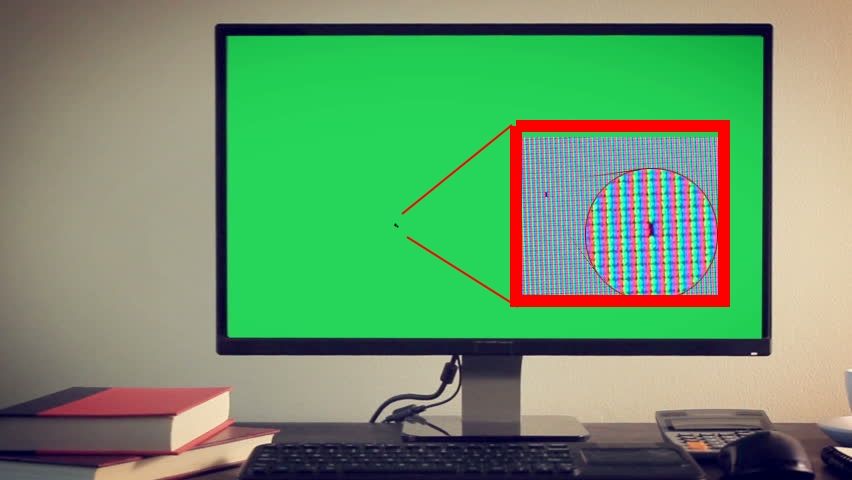
Como he introducido anteriormente, en la malla de píxeles que componen el panel de la pantalla, hay multitud de píxeles. Depende del tipo de resolución que tenga tu pantalla. Por ejemplo, una FullHD de 1920×1080 px, significa que tiene una matriz con 2073600 de píxeles, repartidos en 1920 filas horizontales de un lado a otro de la pantalla, y 1080 líneas verticales de arriba a abajo.
Alguno de esos píxeles podría fallar porque se haya muerto definitivamente al no percibir energía. Eso dará como resultado a ese famoso pixel muerto que muestra un punto negro en vez de emitir el color que debería.
Es posible que ese pixel, compuesto a su vez de sub-píxles rojo/verde/azul, pueda tener uno o varios de esos sub-píxeles muertos. Eso hará que muestre un color diferente al que debería. Por ejemplo, imagina que está apareciendo en pantalla un fondo amarillo. El color amarillo se forma al combinar rojo con verde, por lo que si el color verde ha dejado de brillar, aparecerá un color rojo en su lugar.
Un píxel puede morir en cualquier momento de la vida útil de una pantalla o monitor. El motivo más frecuente suele ser un dispositivo semiconductor defectuoso. En ese caso, no habrá remedio y se tendrá que cambiar la pantalla.
Pero en otras ocasiones, se puede reparar. Es cuando hay píxeles atascados que realmente no están muertos. Frecuentemente se usa el término píxel muerto para referirse a ambos casos, por eso en esta guía se dice que se pueden solucionar los problemas de píxeles muertos, pero realmente son los atascados los que tienen solución.
Y ¡ojo! porque un píxel atascado también podría mostrar un color negro puntualmente y no solo un color determinado.
Arreglar un píxel atascado (no muerto)
Para reparar un píxel atascado, lo primero es seguir unos pasos para tratar de que efectivamente se trata de ese problema y no otro:
- Pon un fondo de pantalla monocolor (a pantalla completa). Para los píxeles muertos es mejor usar colores vivos para detectar los que están apagados en negro, mientras que si se han atascado en un color será mejor identificarlos con un fondo negro. Cerciórate de que ese fondo no tiene píxeles negros o de otro color, puesto que podría llevarte a error creyendo que es problema de la pantalla y es algo inherente de la imagen.
- Ahora observa si ves puntos de otro color u oscuros.
- En caso de ser así, comprueba que no sea suciedad de la pantalla o algún desperfecto en la superficie de la pantalla.
- Si no lo es, entonces estarás ante un pixel muerto o atascado.
Una vez has comprobado que tienes ese problema, sigue los siguientes pasos para buscar una solución.
Píxeles atascados
En caso de ser un pixel atascado, que se ha quedado en algún color, se puede arreglar por si solo con el tiempo, sin que tengas que hacer nada. Pero si persiste, puedes hacer lo siguiente:
- Apaga la pantalla, desenchufa o retira la batería si es un portátil. Debería permanecer así 24 horas. Eso podría reparar el píxel si se ha detenido por un uso excesivo.
- Intenta probar con software de fijación de pantalla. Este tipo de software tiene funciones para arreglar estos píxeles dormidos usando una serie de colores en la zona afectada para intentar que vuelva a despertar. Puedes usar esta herramienta:
- Ve a esta web (si estás en un dispositivo móvil, puedes usar esta app para Android , aunque la web que te indico vale para PCs, móviles y televisores)
- Pulsa el botón Launch JScreenFix
- Ahora arrastra el recuadro sobre el área de tu monitor afectada (si tienes varias, repite el paso una a una).
- Déjalo actuar unos 10 min.
- En caso de no funcionar ni una ni otra opción, entonces puedes probar a frotar la pantalla en esa zona afectada. El problema de este método es que si ejerces demasiada presión se pueden dañar otros píxeles colindantes de la zona. Por eso es como último recurso:
- Con la pantalla apagada.
- Coge un paño o trapo de algodón.
- Humedécelo levemente.
- Con el dedo tras el trapo, aplica presión suave sobre la zona del píxel atascado para ver si puede resucitar. Con un poco de suerte se arreglará.
Píxeles muertos
En el caso de tener un caso de pixel muerto, las posibles opciones que tienes son:
- Aguanta con el pixel si no te molesta mucho.
- Compra una nueva pantalla. Si está en garantía, entonces contacta con el fabricante para ver si lo cubre.





